Cómo establecer límites de tiempo en aplicaciones de iPhone y iPad con duración de pantalla

¿Quieres establecer un límite de tiempo para usar la aplicación en tu iPhone o iPad? Screen Time te permite hacer precisamente eso.
En un momento en el que todos usamos demasiado nuestros iPhones, puede ser útil saber exactamente cuánto gastamos con ellos en la mano. Saber qué aplicaciones usamos más puede informarnos de decisiones sobre hábitos de uso. Pero si todo lo demás falla, simplemente establecer un límite de tiempo puede ser el único camino a seguir. Apple facilita esto estableciendo límites de tiempo para ciertas aplicaciones y durante cuánto tiempo se pueden usar para iPhone, iPad y iPod touch.
Establecer un límite de tiempo para la aplicación es una excelente manera de evitar que pases todo el día viendo Netflix, YouTube, jugando juegos, usando demasiadas redes sociales, como navegar por Twitter o ver qué están haciendo tus amigos en Instagram. También puede resultar muy útil activarlo en un dispositivo familiar o infantil si quieres limitar el uso de determinadas aplicaciones a un tiempo determinado. Y si prefieres evitar las novedades, esta también es una opción. Puede limitar cualquier aplicación que desee con Screen Time como lo ve.
Cómo agregar un límite de tiempo a una aplicación en iPhone y iPad
Establecer límites de tiempo de pantalla para aplicaciones de iPhone y iPad es fácil:
- Abra la aplicación Configuración y luego toque «Tiempo de pantalla» para comenzar.
- Toque «Límites de la aplicación».
- Si ya tiene ciertos límites, los verá aquí. Toque «Agregar límite» para establecer uno nuevo.
- Toque el círculo junto a la categoría de una aplicación para establecer un límite para todas las aplicaciones que pertenecen a esa categoría. Puede ver qué aplicaciones están llegando a la categoría en sí. Puede hacer esto si prefiere establecer un límite de tiempo para una aplicación específica.
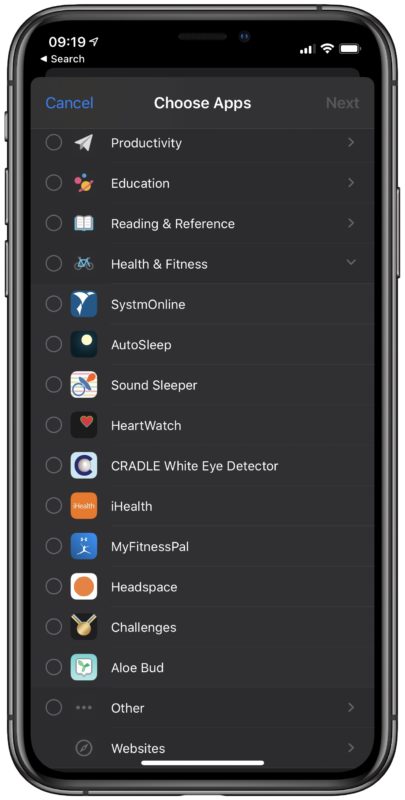
- Haga clic en «Siguiente» cuando se hayan seleccionado todas las aplicaciones para las que desea establecer límites de tiempo.
- Ahora es el momento de establecer el límite. Utilice el selector de tiempo para seleccionar las horas y los minutos que desea limitar la aplicación. También puede personalizar qué días afectan al límite tocando «Personalizar días». Toca «Agregar» cuando estés listo.
Una vez que el límite de tiempo de pantalla esté vigente para esa aplicación, digamos durante una hora, cuando se exceda el límite de tiempo, aparecerá un mensaje informando al usuario sobre el límite de tiempo de pantalla alcanzado. Puede reemplazarlo en cualquier momento si conoce la contraseña.
Por cierto, si agrega límites de tiempo a las aplicaciones y necesita cambiar la contraseña de cambio de pantalla en su iPhone o iPad a una que otra persona que usa el dispositivo no conoce, puede hacer lo mismo.
Cómo agregar un límite de tiempo al iPhone o iPad de un niño compartiendo la familia
Puede establecer un límite de tiempo para una aplicación en el dispositivo de cualquier niño que también sea parte de su familia. Esto es posible con la función iCloud Family Sharing disponible para iPhone y iPad.
El proceso es el mismo que el anterior, excepto que debe tocar el nombre de la persona en el paso 2 anterior. Los pasos son idénticos a partir de ese momento.
- Abra la aplicación Configuración, luego toque Tiempo de pantalla
- Toca el nombre de la persona
- Ahora toca «Límites de la aplicación».
- Toca «Agregar límite» para crear un nuevo límite para una aplicación.
- Toque el círculo junto a una categoría de aplicación para establecer límites para las categorías de aplicaciones, recuerde que puede ver qué aplicaciones están incluidas tocando la categoría directamente. Si desea establecer un cierto límite de tiempo de pantalla para una determinada aplicación, también se hace allí.
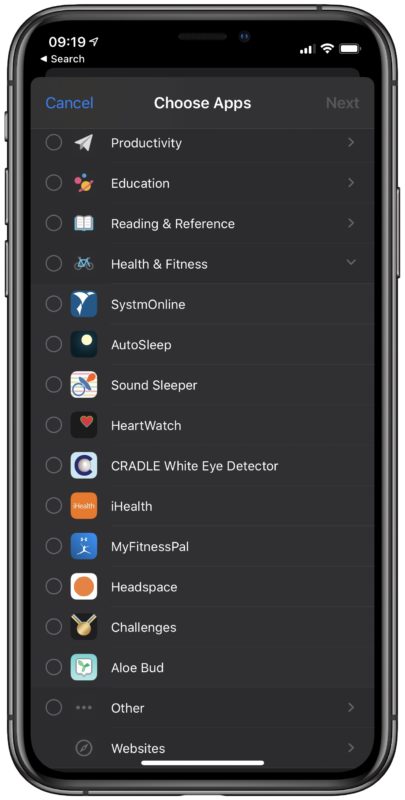
- Toque «Siguiente» una vez que haya seleccionado las aplicaciones o la categoría para establecer límites de tiempo de pantalla.
- Luego configure el límite usando el selector de tiempo, elija horas y minutos para limitar el uso de la aplicación a, por ejemplo, 30 minutos, 1 hora, 2 horas, etc., opcionalmente puede elegir qué días establecer los límites seleccionando » Personalizar días «
- Toque «Agregar» cuando haya terminado de configurar para establecer el tiempo de espera de la pantalla
Alternativamente, si no está utilizando iCloud Family Sharing, puede establecer el límite de tiempo en su dispositivo, siguiendo las mismas instrucciones que antes.
Usar Family Sharing para establecer límites de tiempo de pantalla es especialmente útil para padres y cuidadores, porque si los configura en su iPad o iPhone, puede hacerlo sin que ellos lo sepan, ¡lo cual es aún más divertido!
¿Qué sigue con los límites de tiempo de pantalla de la aplicación?
Siempre que se alcance el límite de tiempo asignado, su iPhone se lo informará.
En ese momento, depende de usted si desea o no continuar usando la aplicación.
Si es así, toque ‘Ignorar límite’ y seleccione cuánto tiempo desea que el límite deje de funcionar.
Al final, muchos de ellos se reducen a su propia voluntad. si tu De Verdad si desea utilizar la aplicación, sobrescribirá el temporizador.
También puede eliminar los límites de tiempo de pantalla en su iPhone o iPad si lo desea.
Al menos, si está configurando un temporizador para un niño, aún necesitará conocer el código de tiempo de la pantalla para sobrescribirlo. Hablando de los PIN de Screen Time, recuerde que puede cambiar su contraseña de Screen Time en su iPhone y iPad en cualquier momento.
Por supuesto, si apaga Screen Time y en cualquier momento, si decide que no desea utilizar la función.
